Kuidas salvestada jagatud faile Google Drive'i veebi ja mobiili jaoks
Miscellanea / / April 04, 2023
Google Drive jääb failide, meediumide ja dokumentide saatmiseks kasutajate eelistatud valikuks. Peamiselt selle platvormidevahelise kättesaadavuse, rikkaliku 15 GB vaba ruumi ja sujuv jagamine kogemusi. Kui keegi saadab faile Google Drive'i kaudu, pääsete neile failidele juurde menüüst „Minuga jagatud”. Nii saate selliseid jagatud faile oma Google Drive'i kontole salvestada.
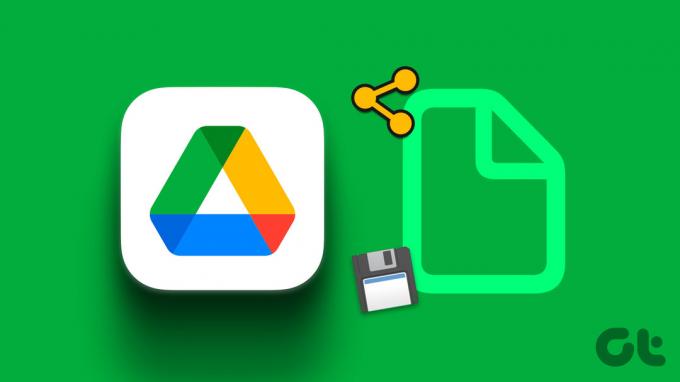
Google ei salvesta jagatud faile teie Drive'i kontole. Isiklike failide eraldamine vastuvõetud failidest on tahtlik käitumine. Saate jagatud faile alati oma Google Drive'i kontole teisaldada või võrguühenduseta kasutamiseks alla laadida. Kontrollime seda tegevuses.
Kasutage rakenduses Google Drive for Web
Kui soovite jagatud failis muudatusi teha, soovitame selle esmalt oma Drive'i kontole salvestada või sellest koopia teha. Kui teil on redigeerimisluba ja te teete muudatusi otse jagatud failides, kajastuvad muudatused kõigi kaasautorite jaoks ja need võivad tekitada segadust.
Katame siin kõik kolm platvormi. Alustame esmalt Google Drive'iga veebile ja liigume mobiilirakendustele. Alustame.
Samm 1: Külastage oma arvuti veebibrauseris Google Drive'i.
Avage Google Drive
2. samm: Logige sisse oma Google'i konto andmetega.
3. samm: Klõpsake külgribal vahekaarti „Minuga jagatud”.
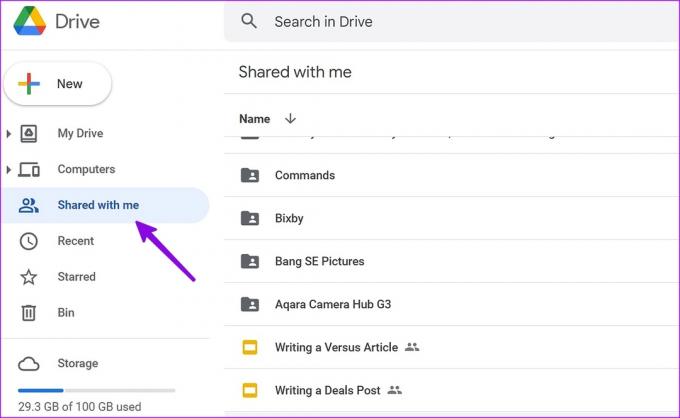
4. samm: Valige fail, mille soovite oma Google Drive'i kontole salvestada. Võite vajutada klahvi Ctrl (Windows) või Command (Mac) ja valida mitu faili.
5. samm: Paremklõpsake sellel ja valige Tee koopia.

6. samm: Pilvesalvestusteenus loob teie Drive'i avalehel olevate failide koopiad.
Google Drive ei saa kaustadest koopiaid luua. Saate luua ainult üksikutest failidest koopiaid. Drive nimetab need teie kontol ümber nimega [faili nimi] koopia. Kui salvestate või kopeerite suured videod jaotisest Minuga jagatud menüüsse Minu ketas, võib see võtta kauem aega ja mõnikord ebaõnnestub ka kopeerimine.
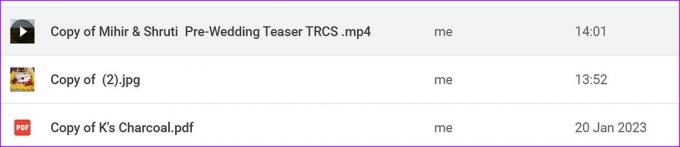
Pange tähele, et kopeeritud failid võtavad teie Google Drive'i kontol ruumi. Teil on vaja tagage piisav Google Drive'i ruumi enne jagatud failide kopeerimist. Kui olete ülaltoodud sammud täitnud, olete nende koopiate omanik. Nüüd saate failis muudatusi teha (ilma algset jagatud faili mõjutamata) ja neid teistega jagada.
Soovitame enne selliste failide salvestamist kontrollida faili suurust.
Samm 1: Avage Google Drive oma töölaua veebibrauseris ja paremklõpsake oma Drive'i kontol jagatud failidel.
2. samm: Klõpsake nuppu Kuva üksikasjad.
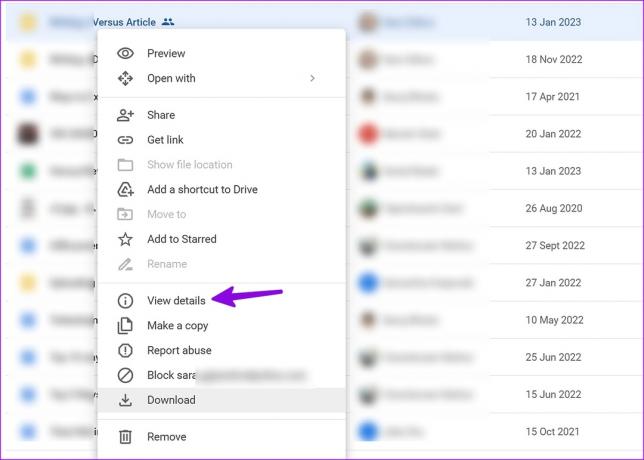
3. samm: Saate kontrollida faili suurust, omanikku, faili loomise, avamise ja muutmise kuupäeva.
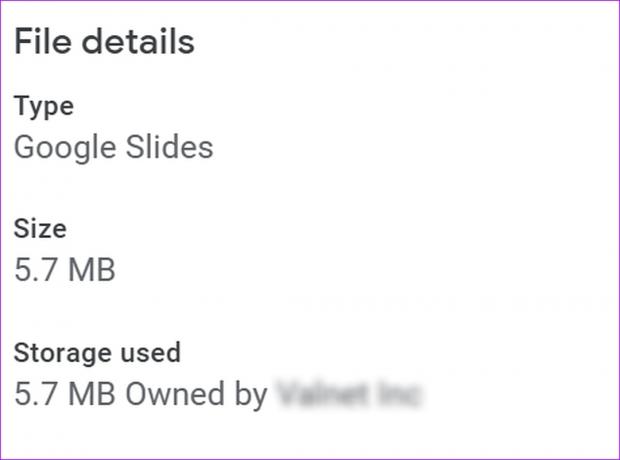
Laadige jagatud failid alla Google Drive'ist
Kui soovite jagatud faile mõnes muus programmis redigeerida, peate need oma arvutisse või Maci alla laadima. See on ka mugav nipp jagatud Google Drive'i failide üleslaadimiseks teisele platvormile, nagu OneDrive või Box.
Samm 1: Avage brauseris Google Drive ja navigeerige Google Drive'i jaotisesse „Minuga jagatud”.
2. samm: paremklõpsake failidel ja valige Laadi alla.

Google Drive loob ja laadib teie arvutisse alla pakitud failid.
Looge jagatud failide jaoks otsetee Google Drive'i konkreetsesse kausta
Ülaltoodud nipp salvestab jagatud failid teie Google Drive'i avalehele. Kui soovite salvestada need kindlasse kausta või arvutisse (mis on ühendatud teie Drive'i kontoga), kontrollige allolevaid samme.
Samm 1: Avage veebibrauseris Google Drive. Minge Google Drive'i jaotisesse Minuga jagatud (vaadake ülaltoodud samme).
Avage Google Drive
2. samm: Valige mitu faili, mida soovite salvestada.
3. samm: Vajutage klahve Shift + Z.
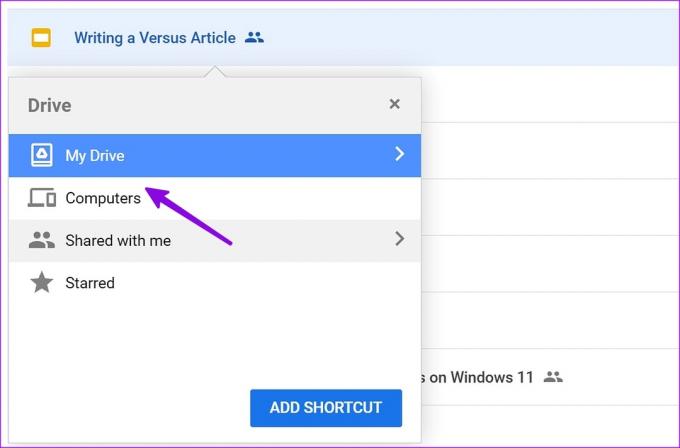
4. samm: Valige Minu ketas või Arvuti ja Drive loob failide jaoks otsetee.
Google Drive Androidile
Siin on juhised jagatud failide salvestamiseks teenusesse Google Drive Androidile.
Samm 1: Käivitage oma Android-telefonis Google Drive.
2. samm: Valige allosas vahekaart „Jagatud”.
3. samm: Puudutage jagatud faili kõrval olevat kebabi menüüd (kolm vertikaalset punkti).

4. samm: Valige „Tee koopia”, et see oma Drive'i kontole salvestada. Saate valida ka „Laadi alla”, et salvestada sama oma telefoni salvestusruumi.

Google Drive iPhone'ile
Kui kasutate oma iPhone'is Google Drive'i, ei saa te jagatud faile oma telefoni alla laadida. Saate teha ainult oma kontole koopia.
Samm 1: Avage oma iPhone'is Google Drive'i rakendus.
2. samm: Puudutage allosas vahekaarti „Jagatud”.

3. samm: Puudutage faili kõrval menüüd Rohkem ja valige käsk Tee koopia.
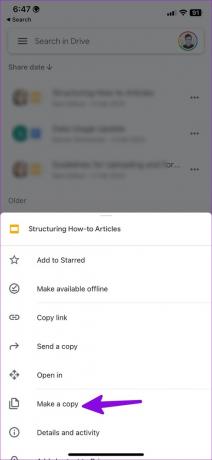
Saate saata ka faili koopia, kasutades iOS-i vaikejagamislehte. Valige samast menüüst "Saada koopia" ja valige sobiv rakendus.


Hallake oma vastuvõetud Google Drive'i faile nagu professionaal
Te ei pea kõiki vastuvõetud faile oma Google Drive'i kontole salvestama. See võib teie Drive'i ruumi kiiresti täita. Saate valida asjakohased failid ja salvestada need oma Drive'i avalehele või võrguühenduseta kasutamiseks alla laadida.
Viimati värskendatud 06. veebruaril 2023
Ülaltoodud artikkel võib sisaldada sidusettevõtte linke, mis aitavad toetada Guiding Techi. See aga ei mõjuta meie toimetuslikku terviklikkust. Sisu jääb erapooletuks ja autentseks.
Kirjutatud
Parth Shah
Parth töötas varem EOTO.techis tehnilisi uudiseid kajastades. Praegu töötab ta Guiding Techis vabakutselisena, kirjutades rakenduste võrdlusest, õpetustest, tarkvaranõuannetest ja -nippidest ning sukeldudes sügavale iOS-i, Androidi, macOS-i ja Windowsi platvormidesse.



